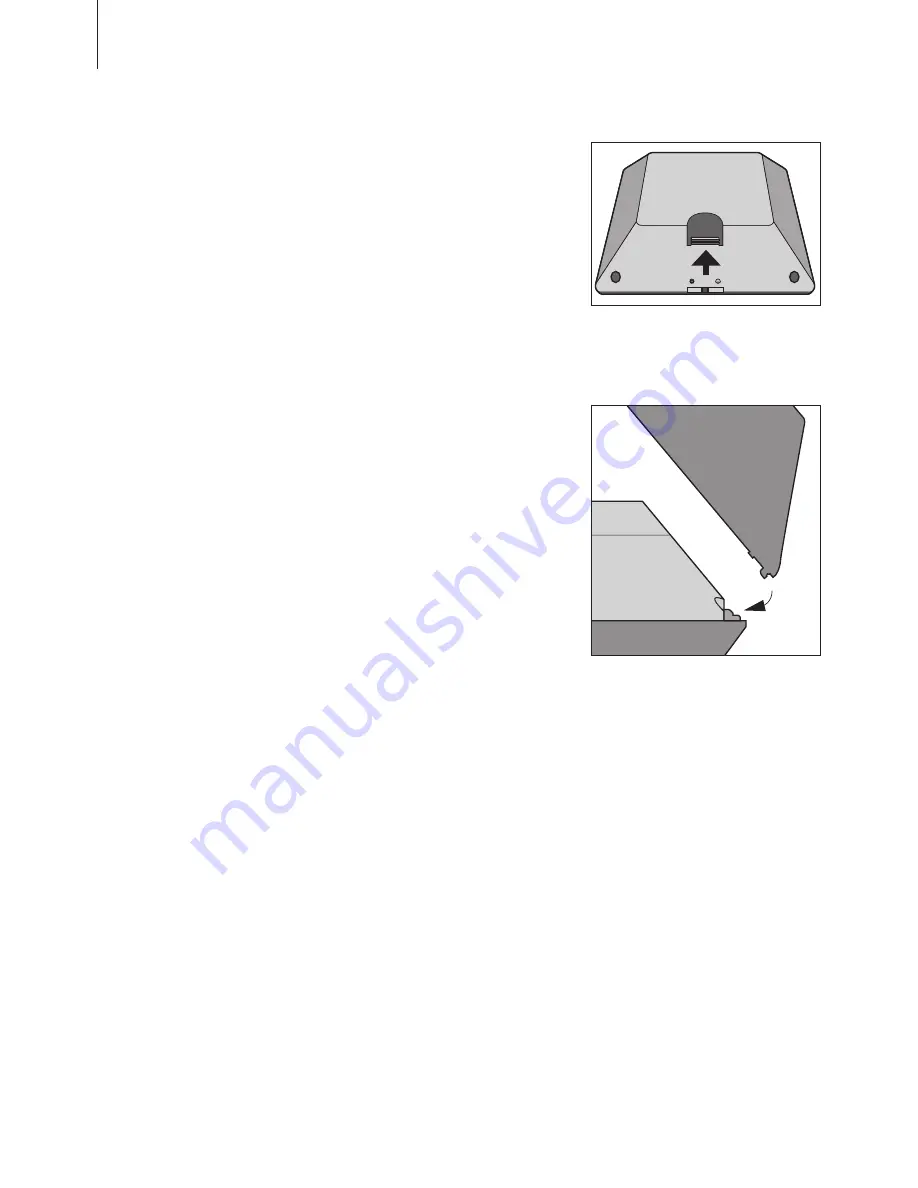
Português
Este Livro de consulta contém
informação sobre a instalação e
utilização diária do seu produto
Bang & Olufsen.
Este Livro de consulta explica-lhe
como o configurar para usar com
AirPlay
®
, DLNA
®
, line-in e colunas
ligadas. Pode configurar o
Playmaker numa rede sem fios
através da BeoSetup App*, do
seu computador, ou pode ligar o
Playmaker a uma rede com fios
para utilização imediata. Pode
também ver como ligar outras
fontes ao seu Playmaker.
É possível configurar e sincronizar
múltiplos Playmakers em sua
casa. Contacte um revendedor
Bang & Olufsen para obter mais
informações.
Poderá encontrar informações
adicionais relativas ao Playmaker na
secção de perguntas frequentes (FAQ)
em www.bang-olufsen.com/faq.
Antes de ligar qualquer
equipamento ao seu Playmaker,
certifiquese de que este está
desligado da corrente eléctrica.
Para aceder ao painel de ligações
tem de retirar a tampa traseira
do Playmaker.
> Coloque o Playmaker num pano
macio com o logótipo Bang &
Olufsen virado para baixo.
> Retire o suporte de mesa (caso já
esteja montado).
> Pressione firmemente o gancho
de abertura e levante a tampa
traseira para a retirar.
> Encaminhe os cabos pela cobertura
de cabos inclusa.*
2
> Encaminhe os cabos pelo orifício
na tampa traseira.
> Ligue a Ethernet (opcional), line-in
(opcional) e as colunas antes de
ligar o cabo de alimentação.
> Volte a colocar a tampa traseira
no Playmaker. Certifique-se de
que os pontos de encaixe estão
alinhados nas extremidades
antes de fechar a tampa traseira.
> Encaixe o suporte de mesa nos
dois orifícios no fundo da tampa
traseira. Encaminhe os cabos por
cima do suporte de mesa.
Começar
Pressione firmemente o gancho de
abertura para retirar a tampa
traseira.
Certifique-se de que os pontos
de encaixe estão alinhados nas
extremidades antes de fechar a
tampa traseira.
1
*A BeoSetup App suporta apenas
dispositivos iOS e Android. Faça a
leitura do código QR na página 3
para transferir a aplicação.
2
*Se pretender uma ligação de
rede sem fios, não encaminhe
o cabo Ethernet pela cobertura
de cabos. Para mais informações
acerca da ligação de rede, consulte
"Configuração de rede".
62






























